Win10怎么把桌面文件路径改到其他盘?
来源:pe吧 作者:Bill 发布于:2018-07-20 11:14:45 浏览:3878
无论是办公还是学习,我们都会很随意的把文件存放在桌面上,其实这个是坏习惯,因为如果电脑坏了,需要重装系统,那么这部分在桌面的文件就会丢失,我们除了要经常整理桌面文件以外,还能够把桌面文件的路径由原来的C盘改到电脑的其他盘上面去。那么Win10怎么把桌面文件路径改到其他盘?
方法/步骤:
1、我们首先D盘建立个名为“Desktop”的文件夹,完成后在win10桌面中点击进入“此电脑”;
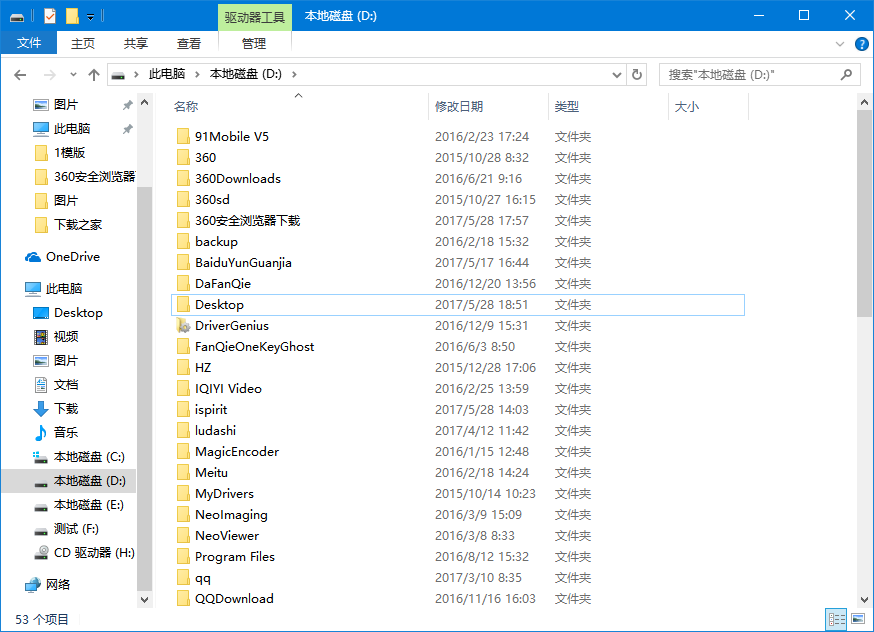
2、我们打开我的电脑后,使用鼠标右键点击左侧“快速访问”下方的“桌面”,点击选择“属性”;
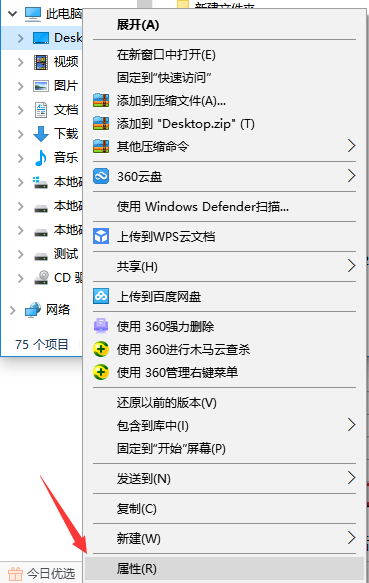
3、我们打开“桌面 属性”窗口后切换到“位置”,就可看到win10电脑桌面默认文件夹的位置了,默认路径:C:\Users\用户名\Desktop,我们点击下的的“移动”就可开始更改路径了;
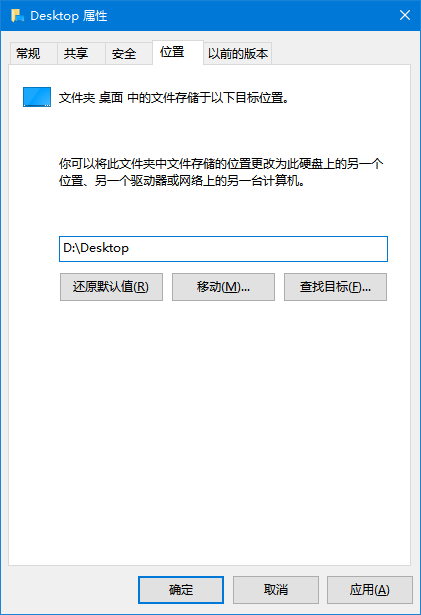
4、然后我们把新路径选为:D\Desktop ,完成后点击“确定”,之后会看到一个“是否要将所要文件从原来位置移动到新位置”的提示,点击“是”就行了;
以上就是Win10怎么把桌面文件路径改到其他盘的方法步骤,希望能帮助到大家。要想了解更多windows资讯,请继续关注PE吧。
推荐使用总裁团队旗下功能强大的封装产品
驱动工具 驱动总裁
一键重装 PE吧装机助理



